OpenVPN-Tunnel (IPv4 Netz) auf einem OpenWRT Router einrichten (Anleitung)
Aus Portunity Wiki
Achtung diese Anleitung befindet sich noch im Beta Stadium!
Diese Anleitung zeigt Ihnen, wie Sie unter OpenWRT (hier auf: ASUS WL-500g Premium) einen OpenVPN - Tunnel mit einer statischen IP-Netz (IPv4) einrichten.
Voraussetzung: Alle Schritte aus der OpenVPN-Tunnel (IPv4) auf einem OpenWRT Router einrichten (Anleitung) wurden bereits erfolgreich durchgeführt.
Inhaltsverzeichnis |
Version
- OpenWrt: Backfire 10.03.1
- Datum: 6.7.2012
Schritt 1: LAN IP's Ändern
Öffnen Sie die Administrationsoberfläche und gehen im Tab "Network" unter "Interfaces" und klicken bei Ihrem internen Interface (LAN) auf "Edit":
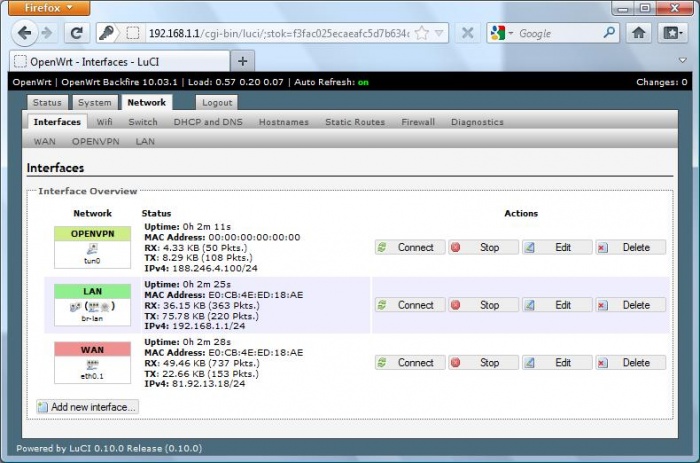
Tragen Sie unter "IPv4 address" eine IP aus Ihrem Netz ein. Unter "IPv4 netmask" tragen Sie die Netzmaske zu ihrem Netz ein z.b. 255.255.255.240:
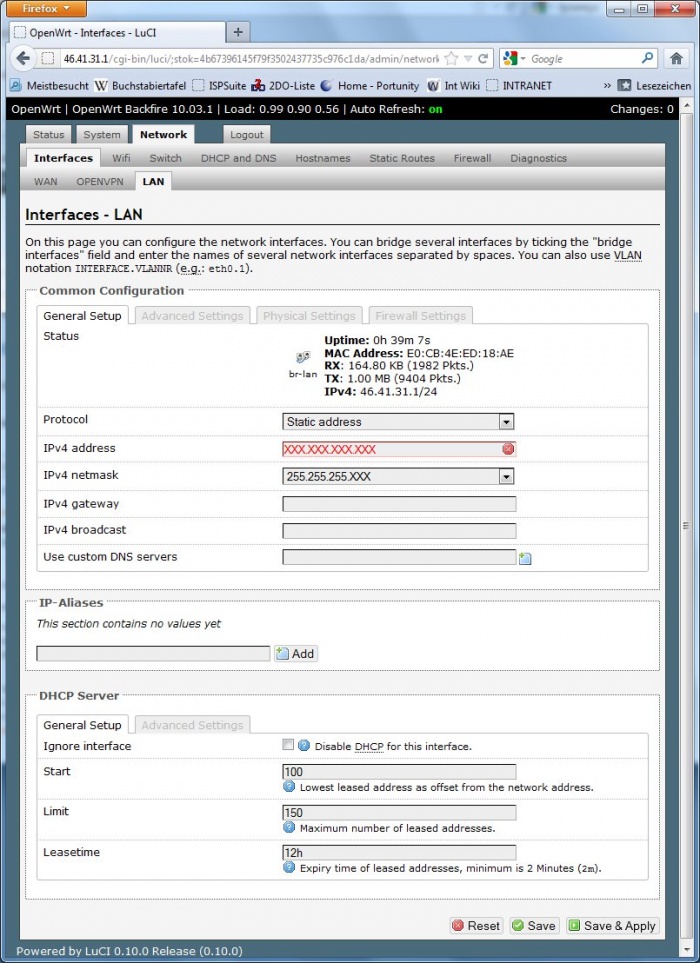
Schritt 2: Firewall Konfigurieren
Gehen Sie im Tab "Network" unter "Firewall" und Und Ändern sie bei der VPN-Tunnel Zone die einsellung für "Forward" auf "Accept" und deaktivieren "Masquerading":
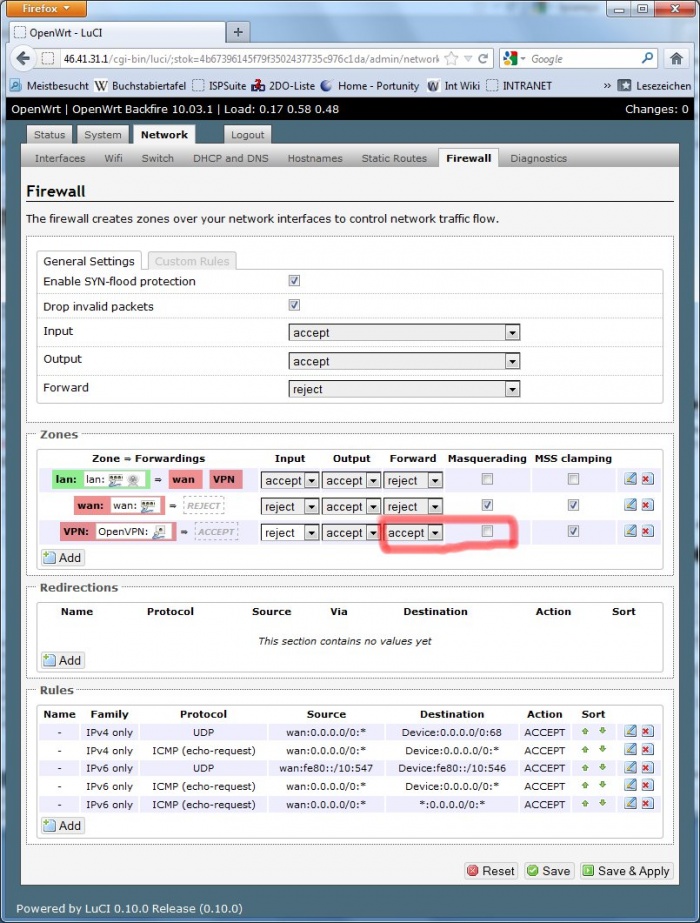
Aus Sicherheitsgründen können sie die Firewall auch nur für einzelne Ports freischalten. Dann bleibt forward aud Reject und unten im abschnitt Rules können Sie Firewall-Regeln anlegen.
Fertig
Zum Abschluss Ihren OpenWRT Router einmal neu starten.
Danach sollte ihr OpenWRT Router IPv4 Adressen im Netzwerk verteilen.
Sollten sie weitere Fragen oder Probleme haben können sie sich gerne mit dem Portunity Support in Verbindung setzen.